Bem-vindo ao guia do Removedor de Objetos . Com tecnologia avançada de IA, este software de remoção de objetos de vídeo partilhado pela iReaShare simplifica o processo de remoção de objetos e pessoas indesejadas de seus vídeos. Se você deseja apagar um objeto de um vídeo ou substituir um plano de fundo, este guia o ajudará a navegar pelos recursos do Removedor de Objetos de maneira eficaz.
Parte 1: Primeiros passos
Para começar, baixe e instale o Object Remover em seu computador. O processo de instalação é simples, permitindo acessar rapidamente os poderosos recursos projetados para edição de vídeo.
Parte 2: Como remover objetos de vídeos
O Object Remover utiliza IA para rastrear e identificar automaticamente movimentos de objetos, facilitando a remoção de quaisquer elementos indesejados de seus vídeos. Ao contrário das ferramentas tradicionais de edição de vídeo, que podem ser complexas, o Object Remover simplifica o processo em etapas simples.
Etapa 1: importe seu vídeo
Comece clicando em “Escolher arquivo” para enviar o vídeo do qual deseja remover objetos. Alternativamente, você pode arrastar e soltar o vídeo diretamente na caixa de edição.
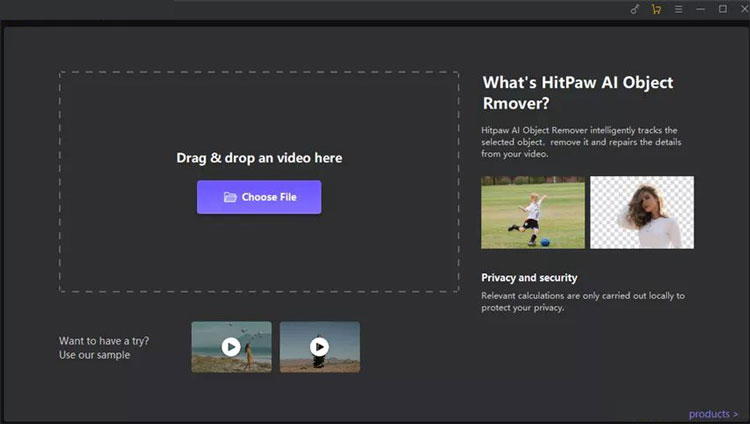
Etapa 2: selecione a função "AI Remove Objects"
Escolha a função "AI Remove Objects" para iniciar o processo de remoção de objetos.
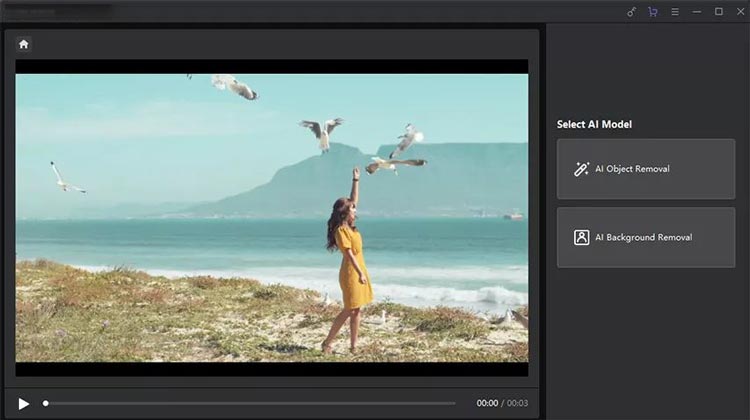
Etapa 3: enquadrar o objeto
Enquadre a área que contém o objeto ou pessoa que você deseja remover do vídeo. Após fazer sua seleção, clique em “Avançar”. Você pode ajustar o progresso da reprodução usando a marca circular na linha do tempo do vídeo.
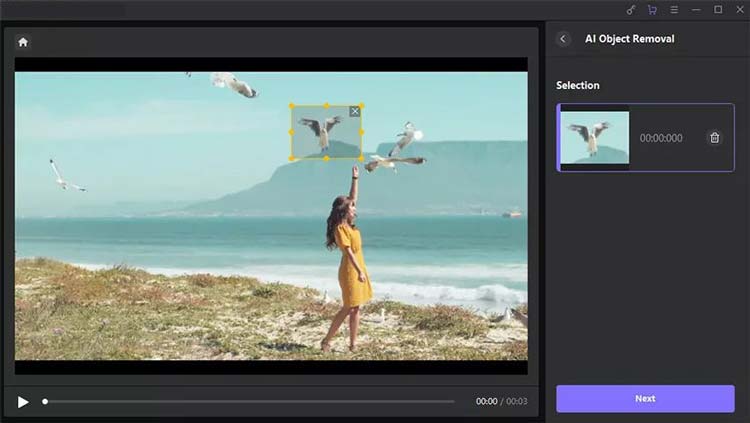
Etapa 4: ajuste sua seleção
A área selecionada será destacada para sua revisão. Você pode modificar a seleção adicionando ou reduzindo a área conforme necessário. Se você não estiver satisfeito com sua seleção, clique em "Selecionar novamente" para recomeçar.
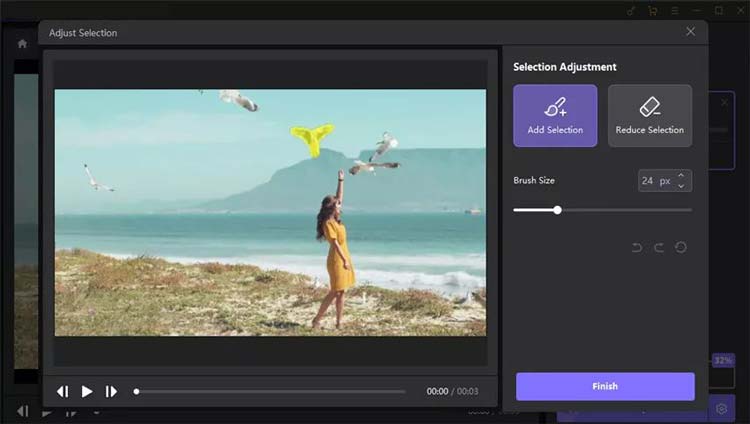
O conteúdo da sua seleção será exibido no lado direito da interface. Para remover esta seleção, clique no botão “X” no canto superior direito do quadro. Ajuste o tamanho do pincel para um controle mais preciso arrastando a barra de tamanho conforme necessário.
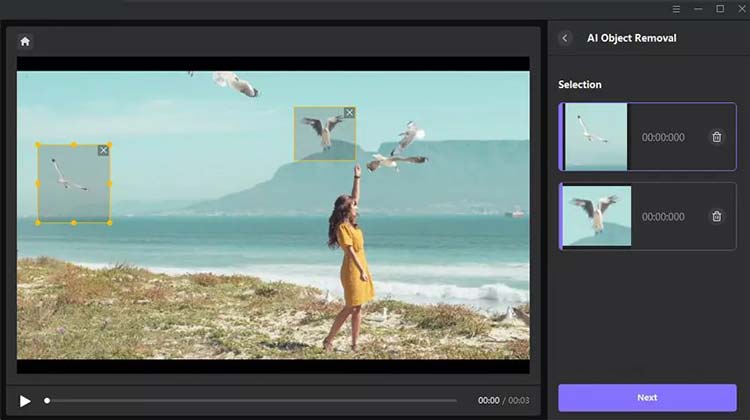
Etapa 5: visualize e exporte seu vídeo
Clique em “visualizar clipe” para ver o efeito da remoção do objeto e exporte o vídeo final para salvá-lo em seu computador.
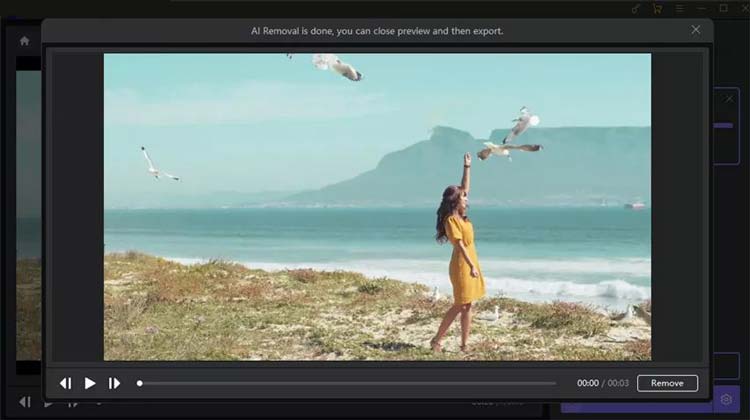
Parte 3: Como remover o fundo dos vídeos
Remover fundos de vídeos nunca foi tão fácil. O Removedor de Objetos permite eliminar fundos que distraem sem exigir habilidades avançadas.
Etapa 1: importe seu vídeo
Clique em “Escolher arquivo” para enviar o vídeo do qual deseja remover o fundo. Você também pode arrastar e soltar o vídeo na área de edição.
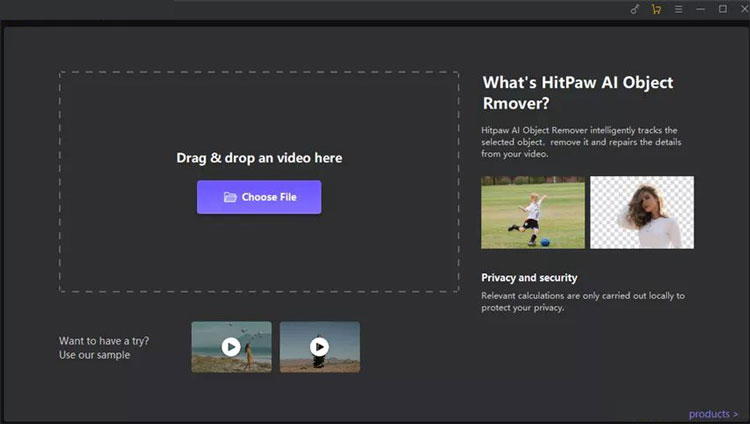
Etapa 2: escolha o modo de preenchimento de fundo
Selecione o modo de preenchimento de fundo desejado no Removedor de objetos.
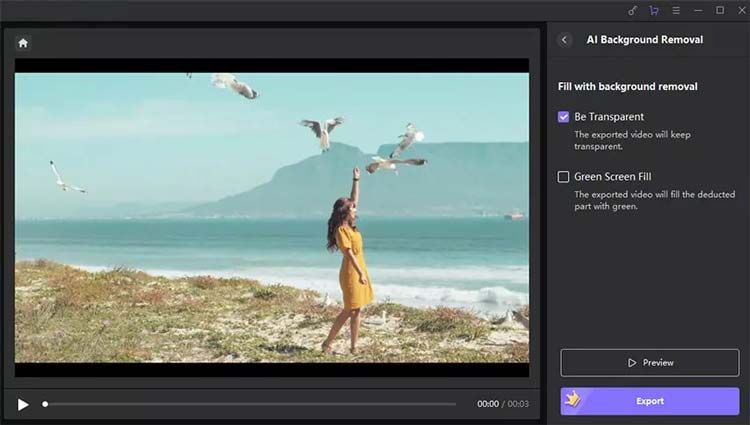
(1) Seja Transparente: Esta opção torna o fundo do seu vídeo transparente.
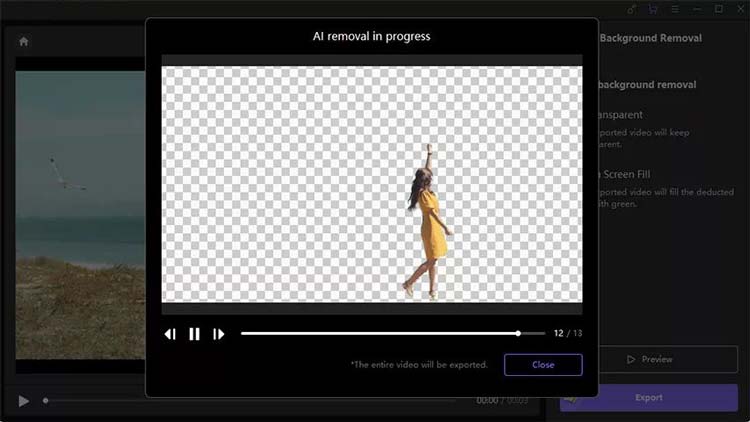
(2) Preenchimento de tela verde: preenche o vídeo exportado com um fundo verde onde o original foi removido.
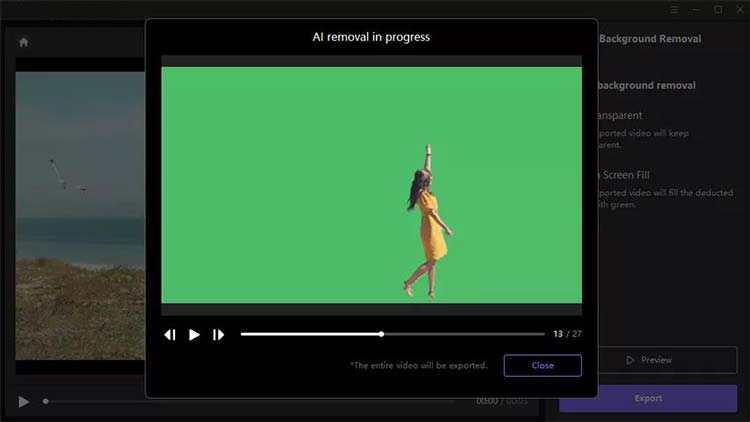
Etapa 3: visualize e exporte seu vídeo
Depois de ajustar suas configurações, visualize o efeito de remoção e exporte o vídeo para seu computador para uso.
Parte 4: Como substituir o fundo do vídeo
Substituir o fundo de um vídeo é simples com o Object Remover. Você pode trocar o fundo por cores sólidas ou fazer upload de imagens de sua escolha.
Etapa 1: importe seu vídeo
Comece clicando em “Escolher arquivo” para adicionar o vídeo cujo fundo você deseja substituir. Arrastar e soltar o vídeo na caixa também é uma opção.
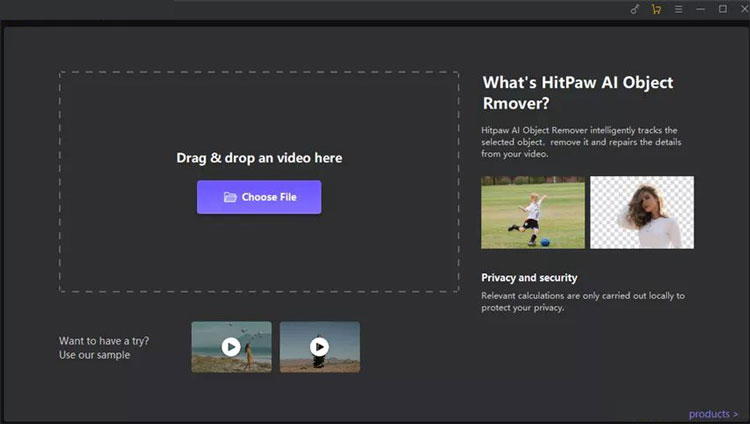
Etapa 2: selecione o modo de preenchimento de fundo
Escolha o modo Preenchimento de fundo para selecionar uma cor sólida ou carregue a imagem desejada para substituir o fundo existente.
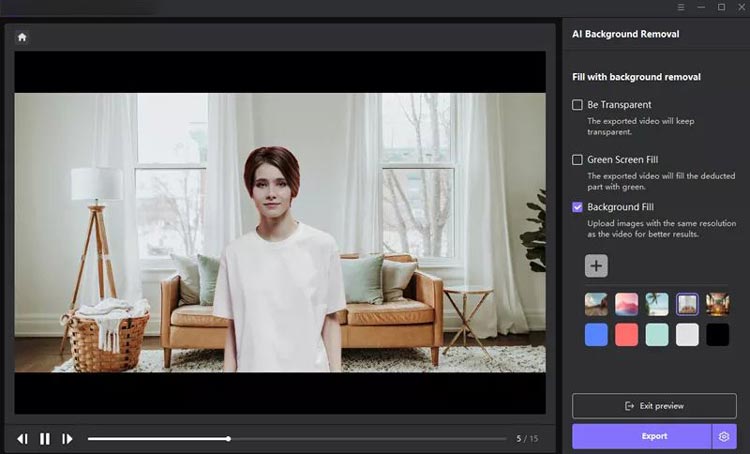
(1) Substitua o fundo do vídeo existente por uma cor sólida:
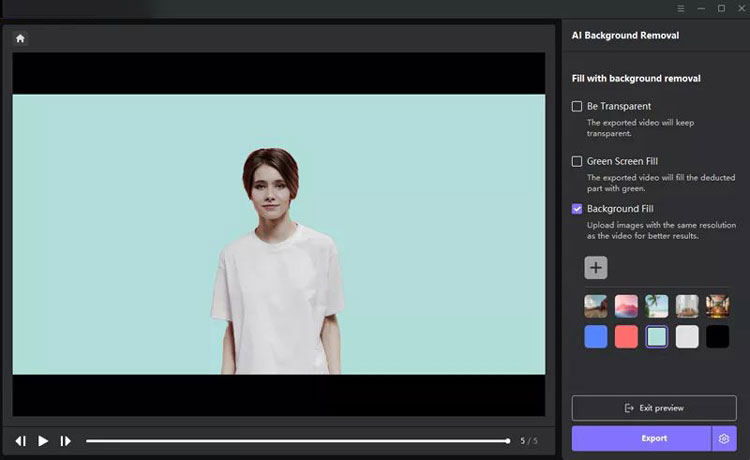
(2) Substitua o plano de fundo do vídeo existente por uma imagem enviada:
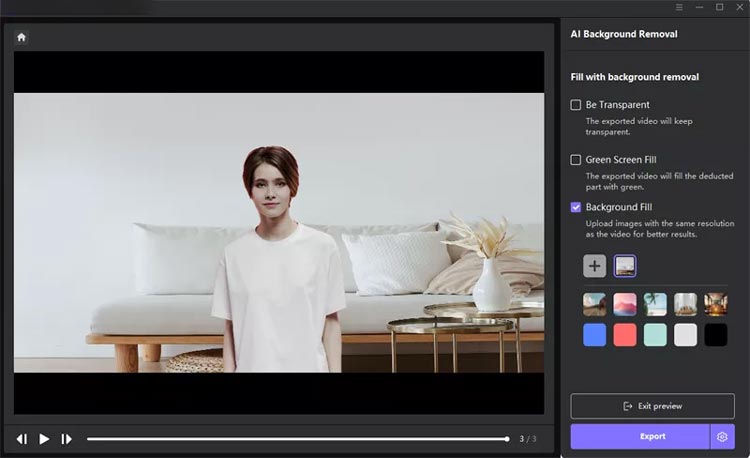
Etapa 3: visualizar e salvar o vídeo final
Depois de fazer sua seleção, visualize as alterações e exporte o vídeo para finalizar suas edições.
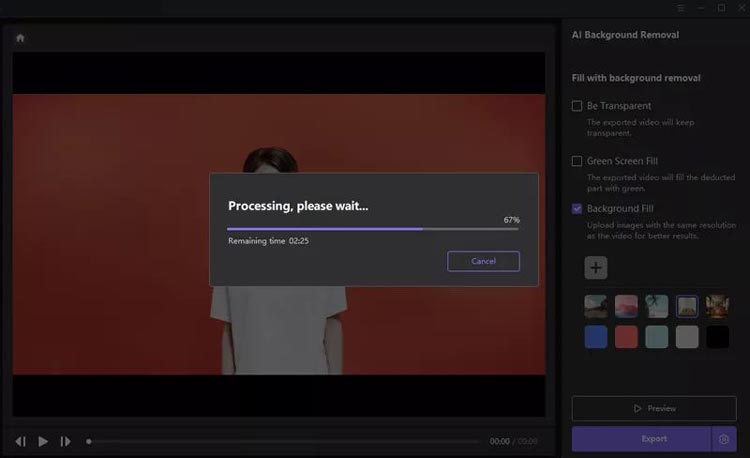
Conclusão
O Object Remover facilita a remoção de objetos, planos de fundo e até mesmo sua substituição por novos recursos visuais. É a sua solução definitiva para remover facilmente elementos indesejados dos vídeos. Com sua interface intuitiva e recursos de IA, você pode obter edições de qualidade profissional com apenas alguns cliques. Experimente hoje mesmo o poder das ferramentas de edição de vídeo baseadas em IA.





























































